很多人电脑用了一段时间就会变得卡顿,打开一个程序久久没有响应,急死要努力搬砖的打工人了。
即使把自己不常用的软件统统卸掉,C盘血条也没恢复多少,愁死人了!
如果你也遇到这个问题,那么接下来的内容你可要留心了,因为我要上才艺了~
一、%TEMP%,清除缓存文件
电脑在运行中会产生一些缓存文件,如果长期不清理也是会占掉我们不少的内存,跟着步骤走,快乐少不了。
1、在键盘上按住【Windows键+R键】,调出运行菜单。
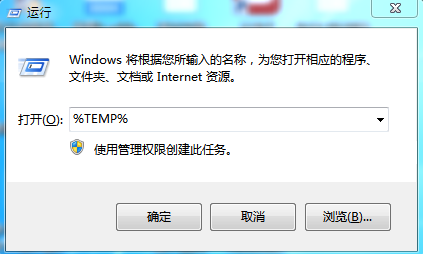
2、输入【%TEMP%】,点击确认,进入缓存文件夹页面。
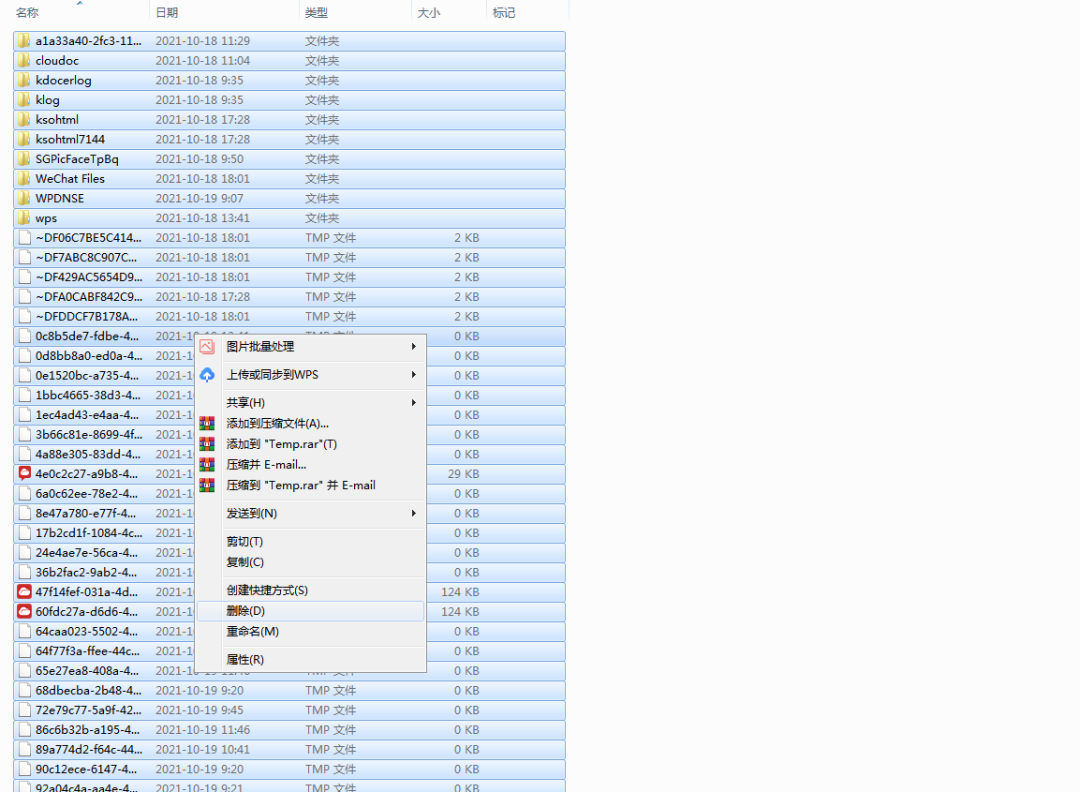
3、全选后直接删除。
因为我经常定期清理,所以缓存比较少
二、分区助手
小删快乐,分区更爽,分区助手你值得拥有!
简单来说就是通过它,你可以把D盘、E盘、F盘多余的存储分给C盘,快速扩充C盘的存储空间。
1、软件安装完成后,双击打开就能看到各盘之间的存储空间
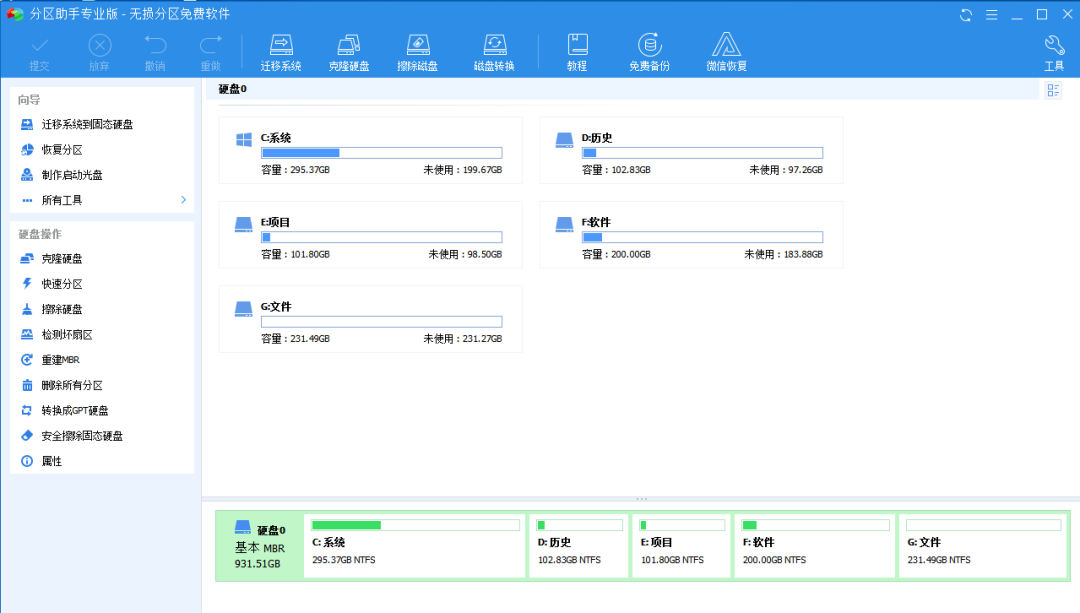
2、选择要匀存储空间的盘,右键选择【分配空闲空间】

3、根据电脑各盘的具体情况分配空间,除了分给C盘,也可以自由选择其他盘。
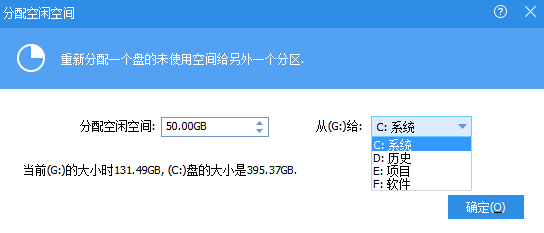
4、选择完成,点击左上角【提交】-【执行】,等待一会就完成分区啦~
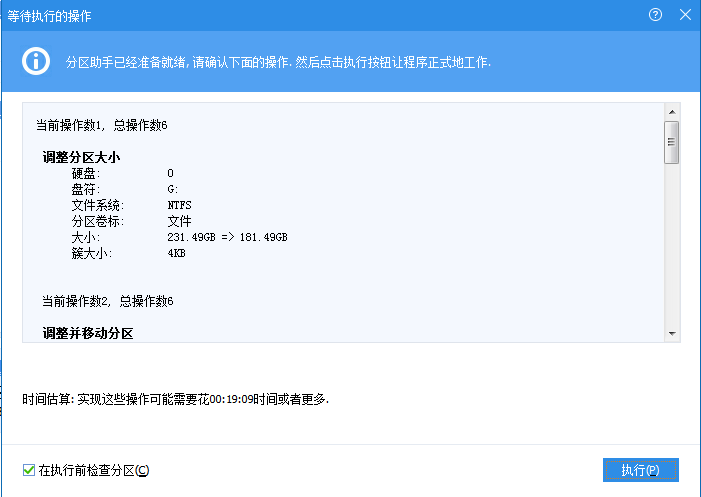
除此之外,还可以随意调整分区大小、移动分区、复制分区、删除分区等。
三、云存储
如果电脑不断积攒数据,即使分区后也没办法挽救卡顿的问题,那么将数据同步到云端,减轻电脑负重是个不错的选择!
通过云盒子自带的细致功能,实现本地云端双向同步、移动办公、在线编辑等操作,逐步搭建起一个专属数据库,不过这一方式更适合企业用户,长期使用你就会发现好处不仅于此!
1、虚拟盘
虚拟盘是所有云存储客户端学习成本最低的终端,相当于在电脑中挂在一个K盘。
将文件存储路径改到虚拟盘下,电脑产生的文件数据就直接存储在虚拟盘上,自动将电脑本地文件同步到服务器上,节省人工操作的同时,还能避免人为遗漏和丢失。
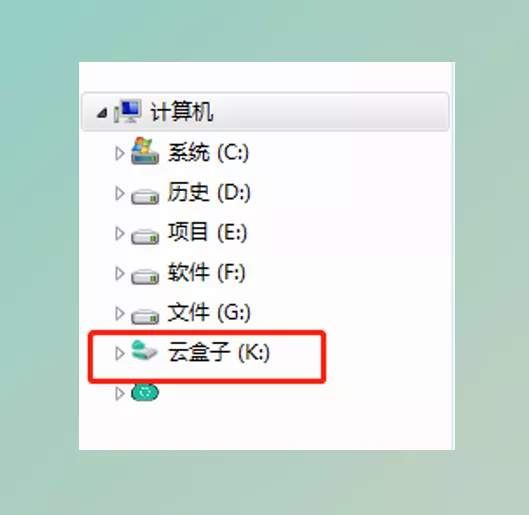
2、云盒子APP
把文件、图片、视频同步到云端也是节约手机存储的不二法则,在手机上安装云盒子APP,5分钟同频,自动抓取微信、QQ、钉钉中的文件,既能缓解手机存储紧张,又能防止文件过期自动清理的尴尬。
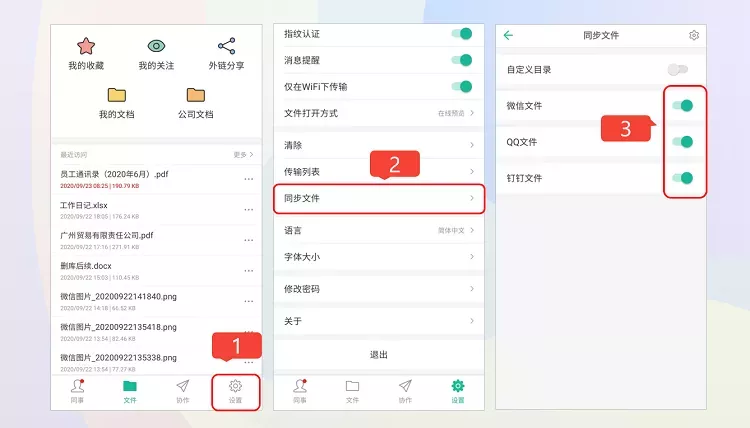
当然,云盒子云盘还有网页端、iPad移动端、同步盘和网络盘,满足各企业用户对各终端场景的需求。
电脑卡顿别担心,打上这套清缓存+分区+云存储的组合拳,15年的老电脑也能溜到飞起!
版权归原作者 云盒子 所有, 如有侵权,请联系我们删除。